新しいカレンダーを作成する
1.[新しいカレンダーの設定]を表示する
![ここでは新しくプライベート用のカレンダーを作る,[マイカレンダー]の[作成]をクリック](/contents/101/img/img20100112155727069057.jpg)
2.カレンダーの情報を設定する
![1[カレンダー名]に「プライベート」と入力,2[カレンダーを作成]をクリック,[新しいカレンダーの作成]が表示された](/contents/101/img/img20100112155941065655.jpg)
3.新しいカレンダーの作成が完了した
![カレンダーに戻った,[マイカレンダー]に[プライベート]が表示されていることを確認,[変更を保存しました。]と表示された](/contents/101/img/img20100112160217025352.jpg)
新しいカレンダーに予定を入力する
1.予定を入力する
![1 12月11日の[20:00]から[22:00]までのセルをドラッグ,レッスン2を参考に、12月11日の20時から22時に「太田さんと飲む」という予定を作成する](/contents/101/img/img20100112171853071317.jpg)
![2[タイトル]に「太田さんと飲む」と入力,3 カレンダー名をクリックして[プライベート]を選択,4[予定を作成]をクリック,予定を入力するためのバルーンが表示された](/contents/101/img/img20100112172202036776.jpg)
2.入力した予定を確認する
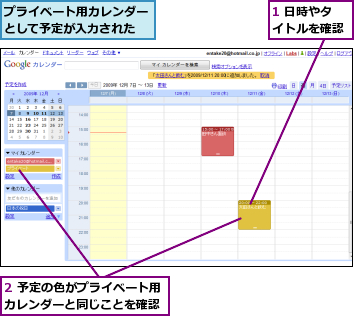
[ヒント]仕事、プライベート、趣味、友達との連絡用などで使い分けよう
Googleカレンダーは、複数のカレンダーを作り、まとめて表示・編集することが簡単です。そして、カレンダーごとに通知の設定や後のレッスンで紹介する共有(ほかの人にカレンダーを見せる)の設定を変更できます。通知が必要な重要スケジュール用とそうでないスケジュール用、自分だけが見ればいいプライベート用と同僚と共有する必要がある仕事用、家族用や恋人用など、重要度や相手別に複数のカレンダーを作って、上手に使い分けましょう。
[ヒント]カレンダーをカスタマイズする
カレンダー名の横の[▼]をクリックすると、メニューが表示されます。[カレンダー設定]ではカレンダー名の変更や通知の設定などが行えます。また、メニュー下の色のボックスから色を選択すると、予定の表示色を変更できます。
[ヒント]いらないカレンダーを削除するには
[マイカレンダー]の[設定]をクリックすると、現在利用しているカレンダーの一覧が表示されます。ここで、必要のなくなったカレンダー名の右にある[削除]をクリックすると、カレンダーを削除できます。




